Axure RP 8设计验证码倒计时原型的设置指南_装机软件
[摘要]很多用户还不会使用Axure RP 8制作验证码倒计时原型,下面小编就讲解Axure RP 8制作验证码倒计时原型的操作教程。1、打开Axure RP 8软件,在元件库中找到“矩...
很多用户还不会使用Axure RP 8制作验证码倒计时原型,下面小编就讲解Axure RP 8制作验证码倒计时原型的操作教程。
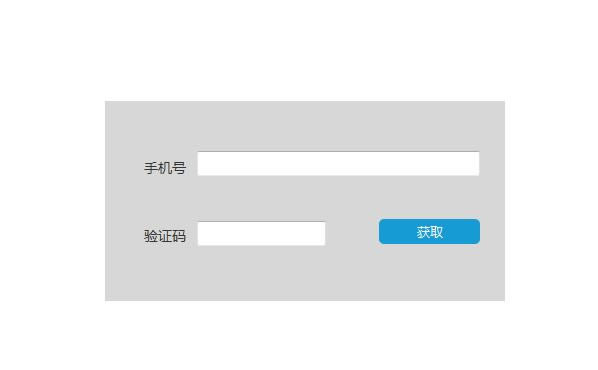
1、打开Axure RP 8软件,在元件库中找到“矩形3”元件,拖一个到画布中,如下图所示:
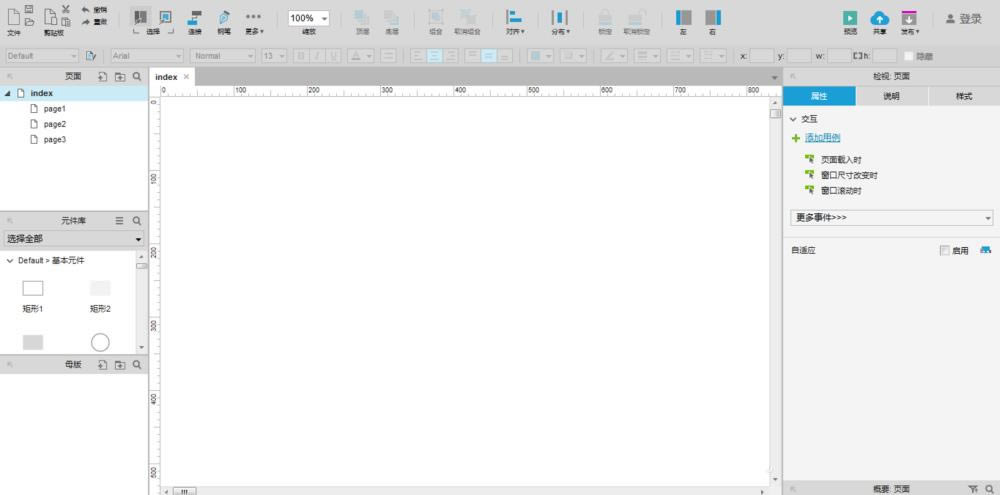
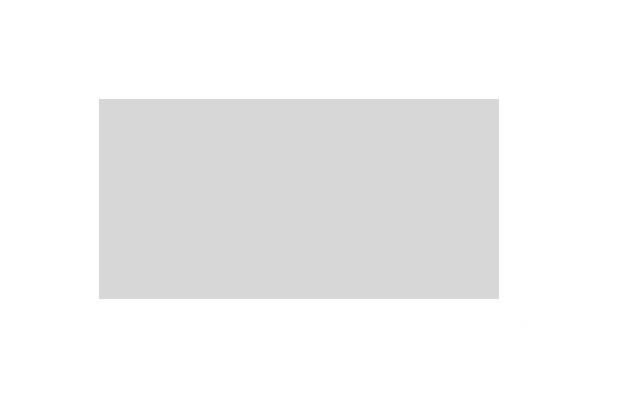
2、在元件库找到“label”元件,拖两个“label”元件和两个输入框、一个按钮到画布中,如下图所示:
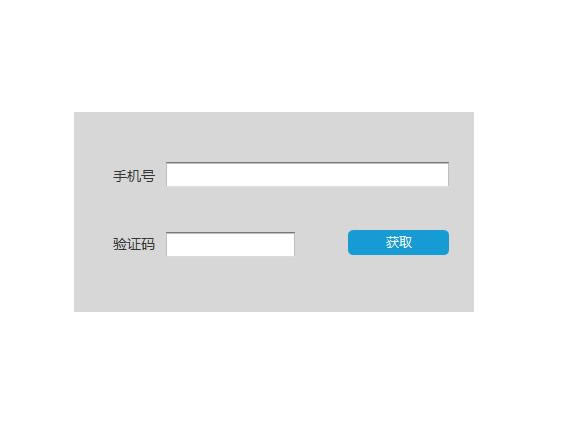
3、选中“获取”按钮,添加鼠标单击时用例,如下图所示:
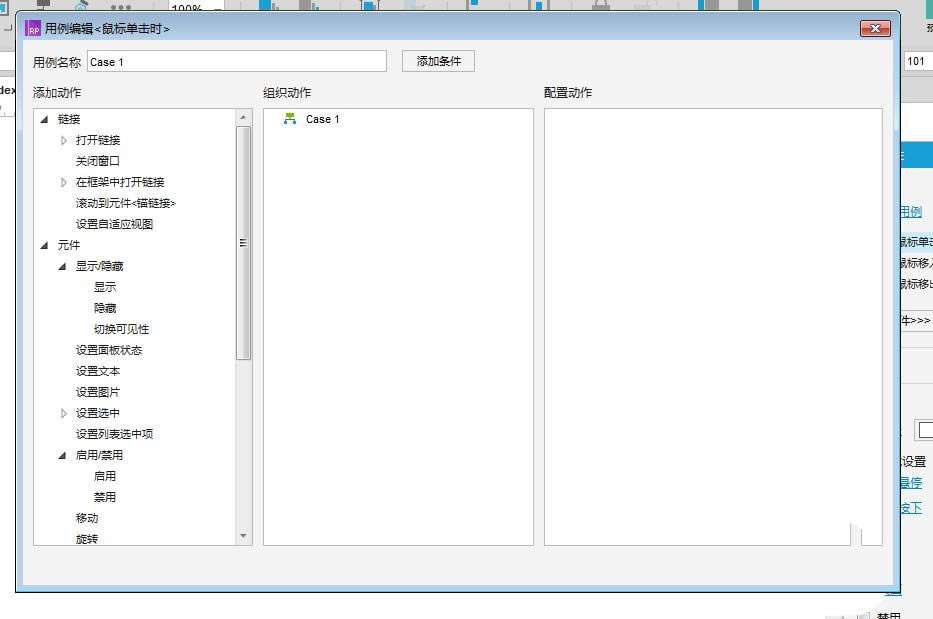
4、添加“设置变量值”,添加变量“data”,默认值为“60s”,如下图所示:
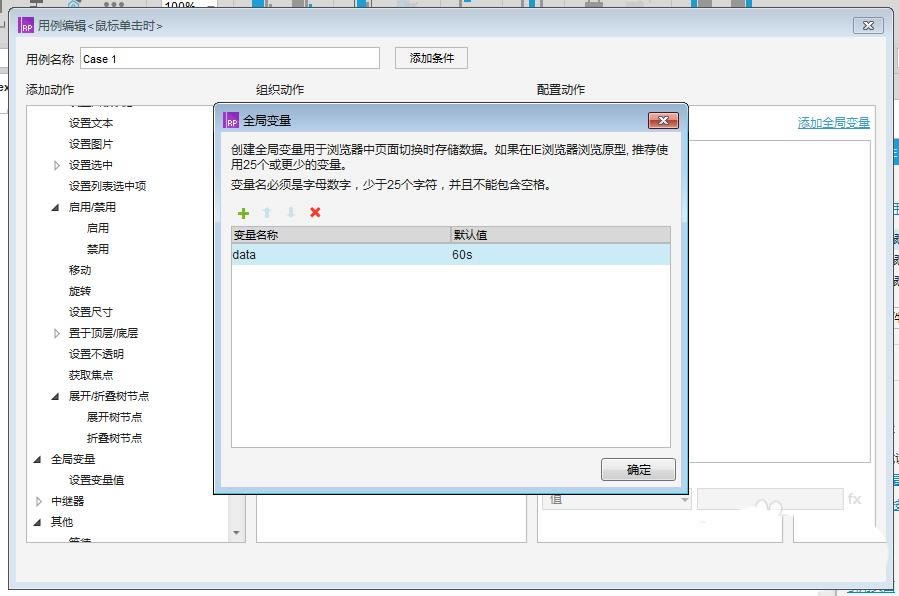
5、再次添加动作“设置文本”,设置按钮的文本为变量[[data-1]],如下图所示:
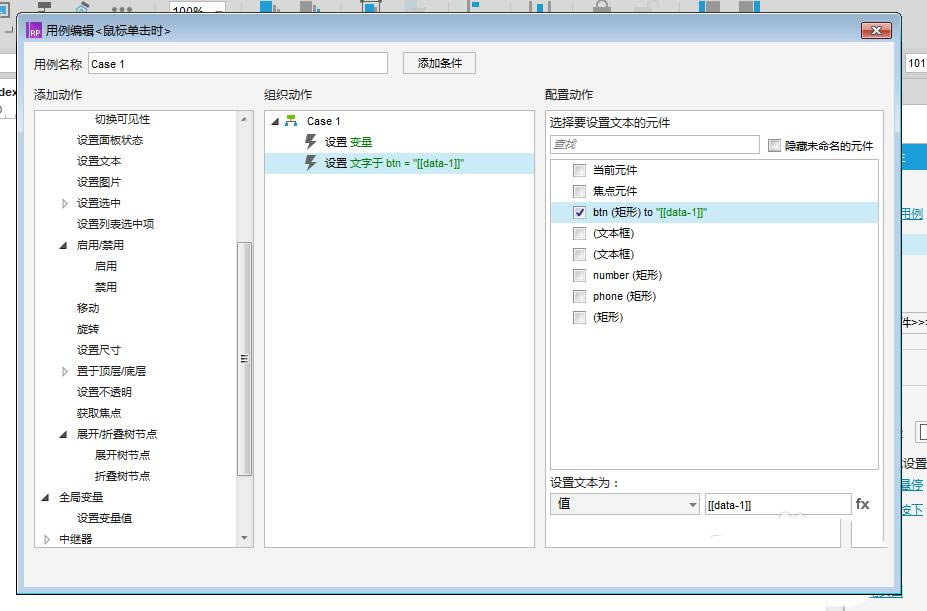
6、预览该原型界面,点击“获取”按钮,这时“获取”文字变为时间倒计时,如下图所示:
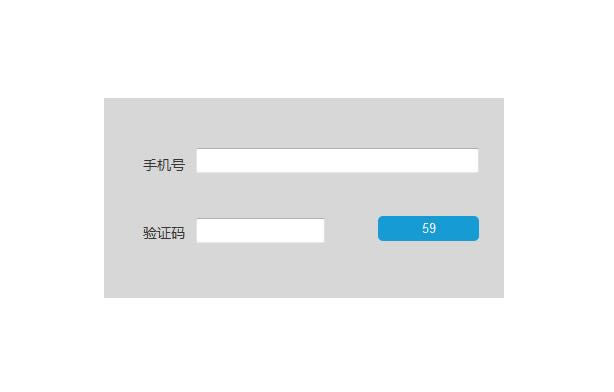
以上就是小编带来的Axure RP 8制作验证码倒计时原型的操作教程,希望帮助到有需要的朋友。
装机软件,全自动在线安装过程,无需电脑技术,小白在家也可自己完成安装,纯净稳定,装机必备之选!
……